İPhone veya iPad Ekranını Windows PC'ye Yansıtmanın 3 Kablosuz Yolu
İPhone veya iPad ekranını Mac'te görüntülemek için AirPlay'i kullanmak, kablosuz akışı son derece basit hale getirir. İPhone veya iPad'inizi Mac'inize, Apple TV'nize veya uyumlu herhangi bir hoparlöre yansıtarak bir videoyu kolayca yayınlayabilir veya fotoğrafları paylaşabilirsiniz. Ancak, bunun resmi bir yolu yoktur. iPhone ekranını bir Windows PC'ye yansıtma. Bugün, bir iPhone'un veya herhangi bir iOS ekranının görüntüsünü Windows PC'nize yansıtmanın üç basit yolundan bahsedeceğim. Bu şekilde, videoları kolayca yayınlayabilir ve iOS cihazının ekranını bir Windows monitörüne sunabilirsiniz.
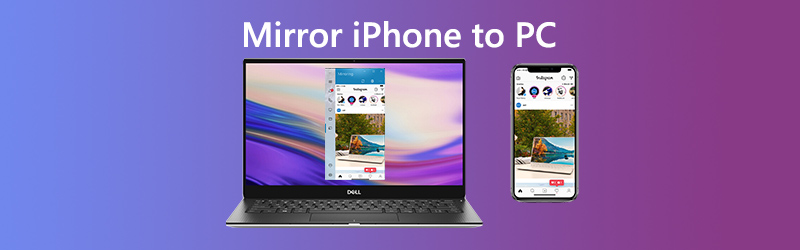
Önermek: Vidmore Screen Recorder - Windows ve Mac için En İyi Ekran Kaydedici
- Windows veya Mac ekranınızda herhangi bir ekran etkinliğini kaydedin.
- Zahmetsizce HD video, müzik akışı, 2D / 3D oyunlar, web kamerası yakalayın.
- Tüm ekranın veya özelleştirilmiş bir alanın ekran görüntüsünü alın.
- Kayıt sırasında metin, ok veya şekil eklemek gibi gerçek zamanlı çizimi destekleyin


Bölüm 1. LonelyScreen Kullanarak iPhone / iPad'i Windows PC'ye Yansıtma
Apple'ın AirPlay'i Apple olmayan aygıtlarda çalışmadığından iPhone veya iPad'inizi Windows çalıştıran dizüstü bilgisayarınıza yansıtamazsınız. Ancak LonelyScreen gibi bir yansıtma aracı da kullanabilirsiniz. Kullanıcıların iOS cihazlarını bir Windows veya Mac bilgisayara aktarmalarına olanak tanır.
Aşama 1. LonelyScreen'i indirdikten sonra, dosyayı açın ve kurulum işlemine devam edin. Windows Güvenlik Duvarı etkinse, Windows Güvenlik Duvarı'nın bu uygulamanın bazı özelliklerini engellediğini belirten bir Windows Güvenlik Uyarısı görebilirsiniz. Burada, kurulum dosyasının (lonelyscreen.exe) iletişim kurmasına izin verdiğiniz ağ türlerini seçmeniz gerekir. Varsayılan olarak Özel ağlar seçeneği zaten işaretlenmiş durumda, bu yüzden sadece Erişime izin vermek Devam etmek için düğmesine basın.
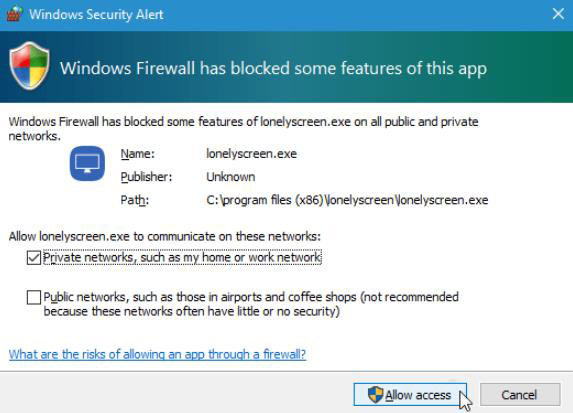
Adım 2. Kurulumdan sonra, bilgisayarınızda LonelyScreen'i çalıştırın. PC'nizin ve yansıtan iPhone veya iPad'in aynı WiFi ağı altında olduğundan emin olun.
Aşama 3. İPhone'unuzda, ekranın altından yukarı kaydırarak Kontrol Merkezini açın. Dokunmak AirPlay Yansıtma ve seçin LonelyScreen.
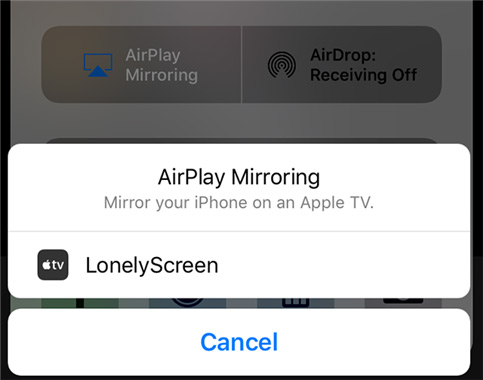
4. adım. Ardından, iPhone ekranınız PC'nizde ekran görüntüsü alacaktır. İPhone'unuzu PC'nize yayınlamayı durdurmak için, pencerelerin sağ üst köşesindeki dişli düğmesine tıklayarak LonelyScreen'den çıkabilir veya iPhone'unuzda AirPlay'i kapatabilirsiniz.
Bölüm 2. iPhone / iPad'i X-Mirage ile Windows PC'ye Yansıtma
Kullanabileceğiniz başka bir üçüncü taraf uygulaması X-Mirage'dır. İPhone veya iPad ekranınızı PC'nizde veya Mac'inizde görüntülemenizi sağlayan en popüler ekran yansıtma araçlarından biridir. Uygulamayı bilgisayarınıza yükleyip kurduktan sonra, herhangi bir içeriği zahmetsizce yayınlayabilirsiniz.
Aşama 1. X-Mirage'ın en son sürümünü Windows 10'unuza indirin. Ardından onu başlatın. İPhone / iPad'inizin ve bilgisayarınızın aynı WiFi ağına bağlı olduğunu unutmayın.
Adım 2. İPhone / iPad'inizde, iOS cihazınızın ekranının altından yukarı kaydırarak Denetim Merkezi'ni açın. Dokunmak Ekran yansıtma.
Aşama 3. Ardından, ekranda mevcut cihazların bir listesini göreceksiniz ve X-Mirage'ı seçeceksiniz. Daha sonra, iPhone veya iPad'inizden Windows PC'ye yansıtmaya başlayacaktır. Ekranı görüntülemeyi durdurmak için, sadece Yansıtmayı Durdur iOS cihazınızda.
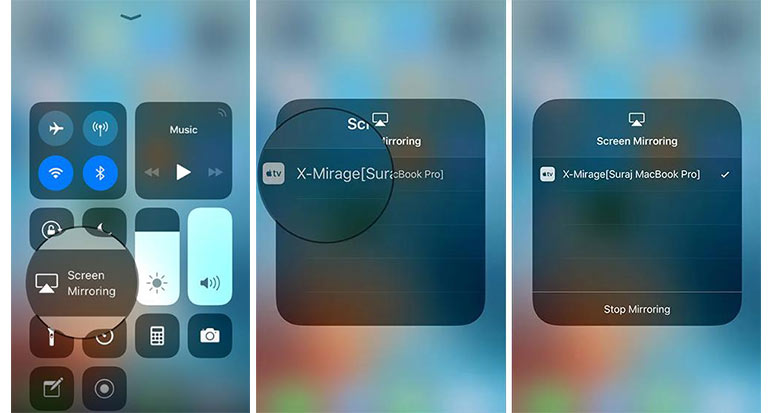
Burada beğenebilirsiniz: İPhone'da Kayıt Nasıl Görüntülenir
Bölüm 3. iPhone / iPad'i Mirroring360 ile Windows PC'ye Yansıtma
Mirroring360, iPad'lerinizi veya iPhone'unuzu Windows ekranına kablosuz olarak yansıtmanız için bir çözüm sunar. Apple tarafından üretilen AirPlay teknolojisini kullanarak yapmanız gereken, Mirroring360'ı Windows PC'nize kurmaktır.
Aşama 1. Kurulumdan sonra, PC'nizde Mirroring360'ı başlatın. Ve bilgisayarınızın ve yansıtma aygıtının aynı WiFi / yerel ağ üzerinde olduğundan emin olun.
Adım 2. İPhone veya iPad'inizde, Kontrol Merkezini açmak için aygıt ekranının altından yukarı kaydırın. Dokunmak Ekran yansıtma.
Aşama 3. Bilgisayarınızı seçin ve ardından iOS ekranınız bilgisayarınızda gösterilecektir.
Bölüm 4. iPhone / iPad'i Windows PC'ye Yansıtma Hakkında SSS
1. iPhone ve iPad için ekran yansıtma nedir?
Ekran yansıtma, iPhone'un ekranını başka bir cihazda görüntülemenizi sağlayan bir özelliktir. Bu, videoların keyfini kablosuz olarak çıkarabileceğiniz, oyun oynayabileceğiniz, web'de gezinebileceğiniz ve iPhone'unuzdan TV'nize, akıllı hoparlörünüze ve diğer uyumlu cihazlara kadar her şeyi yapabileceğiniz anlamına gelir.
2. iPhone'da eksik AirPlay simgesi nasıl düzeltilir?
AirPlay, iOS'un yerleşik bir özelliğidir. Ancak AirPlay simgesi Kontrol Merkezi'nde yoksa, AirPlay hücresel ağlarda değil, yalnızca Wi-Fi üzerinden çalıştığından WiFi'yi açıp açmadığınızı kontrol edebilirsiniz. Ayrıca iPhone ve AirPlay cihazının aynı Wi-Fi ağında olduğundan emin olmanız gerekir.
3. Hangi cihazlardan akış gerçekleştirebilirsiniz?
AirPlay ile iPhone, iPad veya iPod touch, Mac, Mac veya PC'de iTunes ve Apple TV 4K veya Apple TV HD2'den yayın yapabilirsiniz.
4. Hangi cihazlara akış gerçekleştirebilirsiniz?
AirPlay ile HomePod, Apple TV 4K, Apple TV HD, Apple TV (2. veya 3. nesil), AirPort Express'teki Ses Çıkışı bağlantı noktasına bağlı hoparlörler ve hoparlör ambalajında "Apple AirPlay ile Çalışır" bulunan hoparlörler ile yayın yapabilirsiniz.
Sonuç
Hepsi iPhone veya iPad'inizin ekranını bir Windows PC'ye yayınlamak için. Yukarıdaki ekran yansıtma araçları USB bağlantısı gerektirmez. İPad ve iPhone'un ekranını yansıtmak için AirPlay teknolojisine güvenmeniz yeterlidir. Windows PC ekranınızı kaydetmeniz gerekiyorsa, Vidmore Ekran Kaydedici harika bir seçenektir. Bunu yapmak için kullanabilirsiniz Windows'ta ekran etkinliğini yakalayın, Windows 10'da ses kaydı, akışlı videoları kaydedin, müzik indirin ve daha fazlasını yapın.


